java安装顺序
1.Java简介
2.Java安装
3.配置安装环境
4.验证安装结果
Java简介
Java 是由 Sun Microsystems 公司于 1995 年 5 月推出的 Java 面向对象程序设计语言和 Java 平台的总称。由 James Gosling和同事们共同研发,并在 1995 年正式推出。
后来 Sun 公司被 Oracle (甲骨文)公司收购,Java 也随之成为 Oracle 公司的产品。
Java分为三个体系:
- JavaSE(J2SE)(Java2 Platform Standard Edition,java平台标准版)
- JavaEE(J2EE)(Java 2 Platform,Enterprise Edition,java平台企业版)
- JavaME(J2ME)(Java 2 Platform Micro Edition,java平台微型版)。
2005 年 6 月,JavaOne 大会召开,SUN 公司公开 Java SE 6。此时,Java 的各种版本已经更名,以取消其中的数字 “2”:J2EE 更名为 Java EE,J2SE 更名为Java SE,J2ME 更名为 Java ME。
Java安装
Java安装分为以下几步:
- 下载JDK源文件
- 安装exe软件
- 配置环境变量
- 验证安装结果
下载JDK源文件
- 首先点开下载链接
下载链接:https://www.oracle.com/java/technologies/javase/javase8u211-later-archive-downloads.html
选择自己系统对应的版本下载,如:当前系统是windows 64位版本,则选择框选的版本,点击后面的蓝色字即可下载。
原文链接:https://blog.csdn.net/weixin_45710060/article/details/123315280
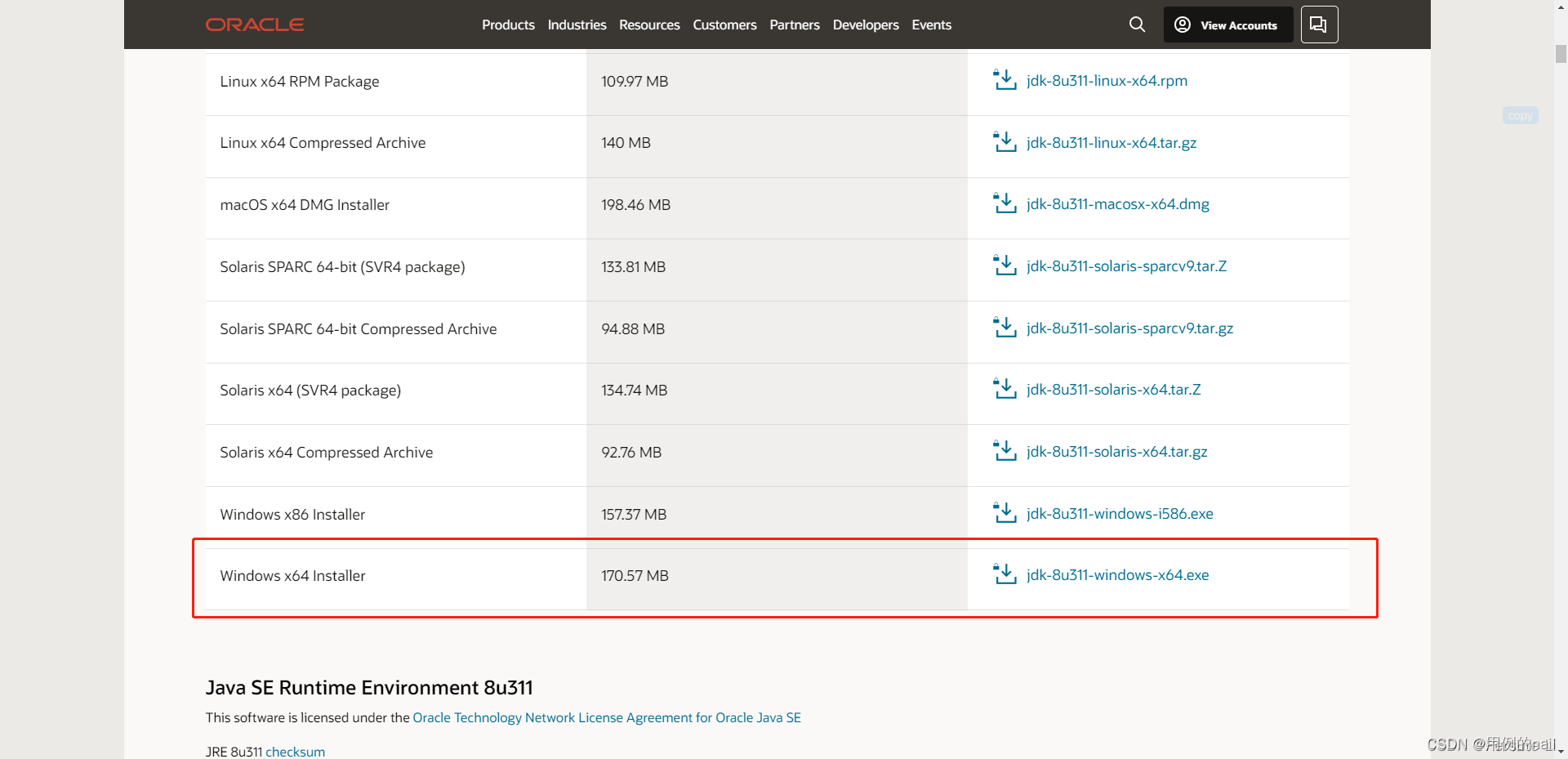
2、安装exe文件
双击打开文件jdk-8u301-windows-x64.exe,点击下一步:
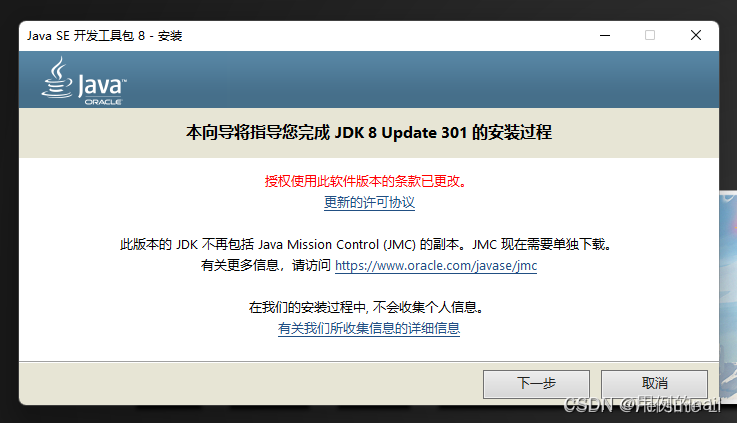
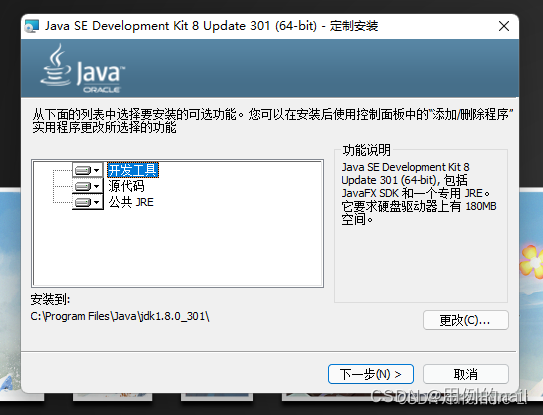
将文件目录修改成:C:\web\Java\jdk1.8.0_301
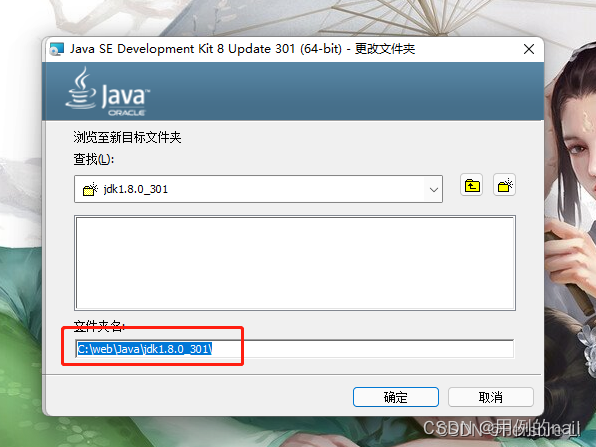
将此目录更改成创建的目录,点击更改选择即可: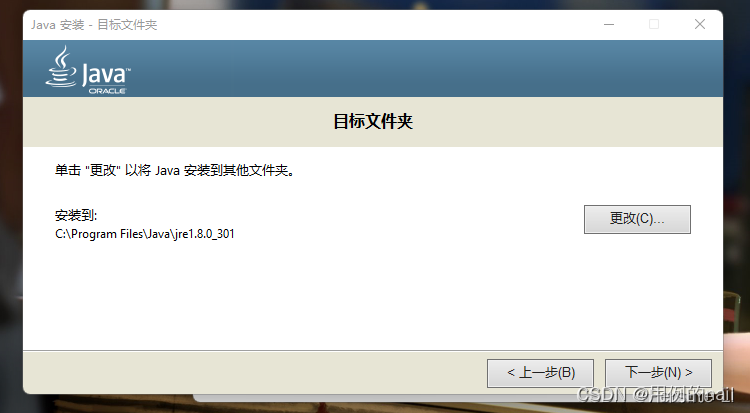
点击下一步,在最后弹出的窗口点击关闭即可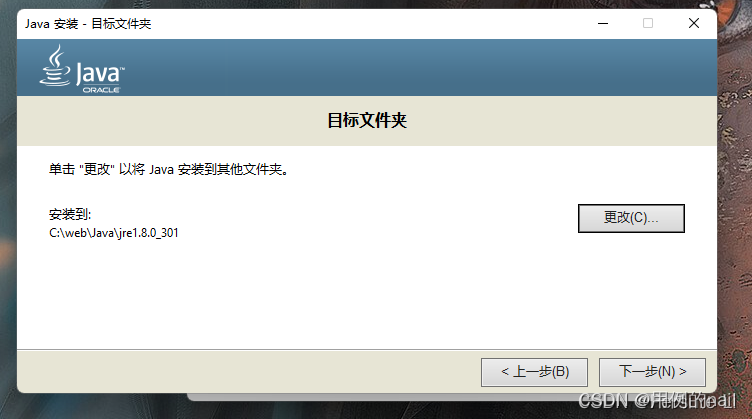
配置环境变量
第一步
点击我的电脑–>右键属性–>点击高级系统设置–>点击环境变量

第二步
在系统变量里面找到JAVA_HOME
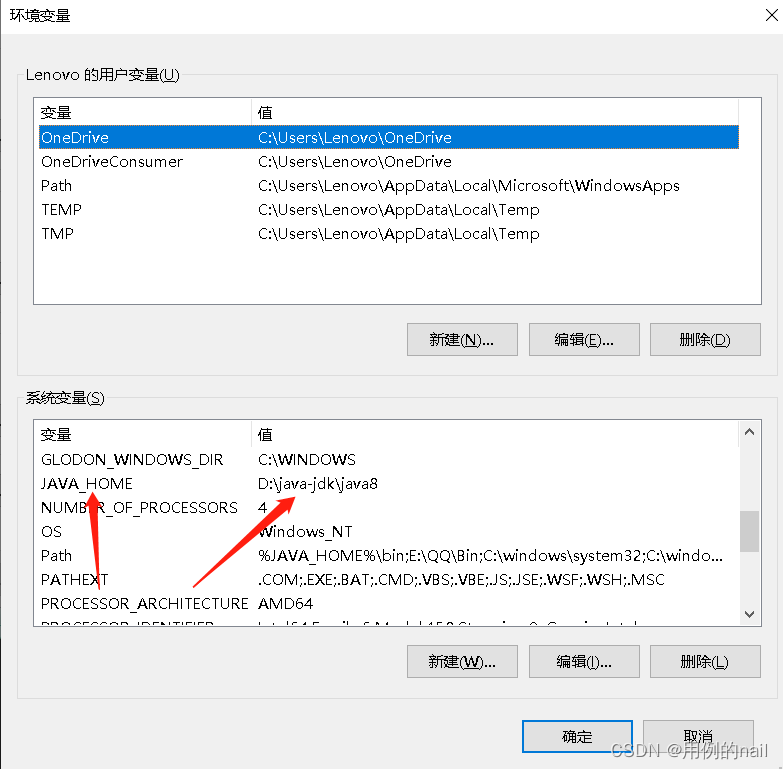
[外链图片转存失败,源站可能有防盗链机制,建议将图片保存下来直接上传(img-UROSrJqS-1668427662826)(E:\飞秋下载\Typora\MD的使用.assets\1668426599926.jpg)]
第三步
将变量值改成bin的前一个目录
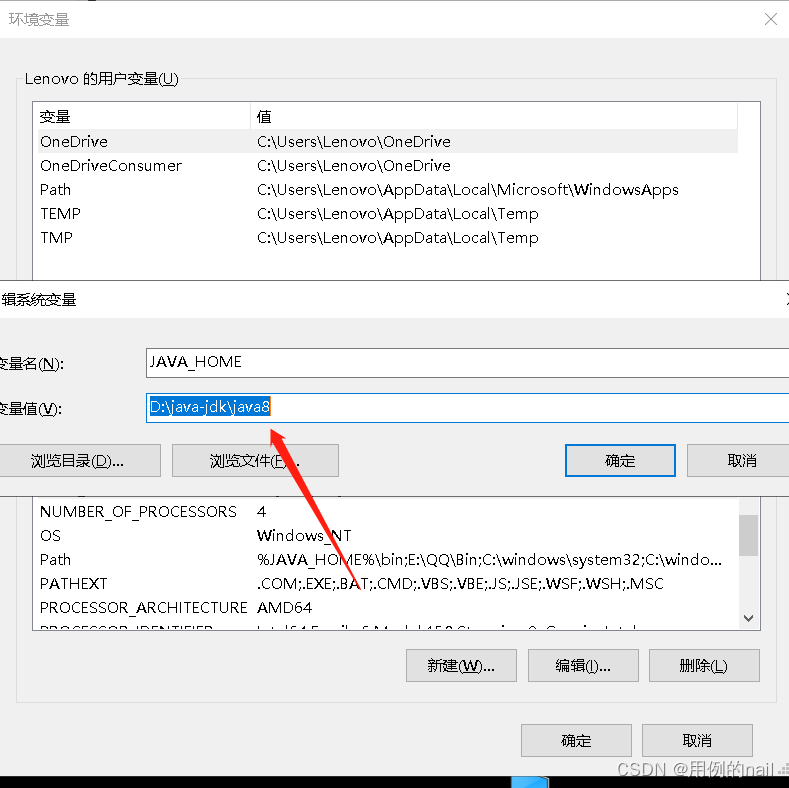
[外链图片转存失败,源站可能有防盗链机制,建议将图片保存下来直接上传(img-3cPsBXs4-1668427662828)(E:\飞秋下载\Typora\MD的使用.assets\1668426657033.jpg)]
第四步
点击path处的编辑
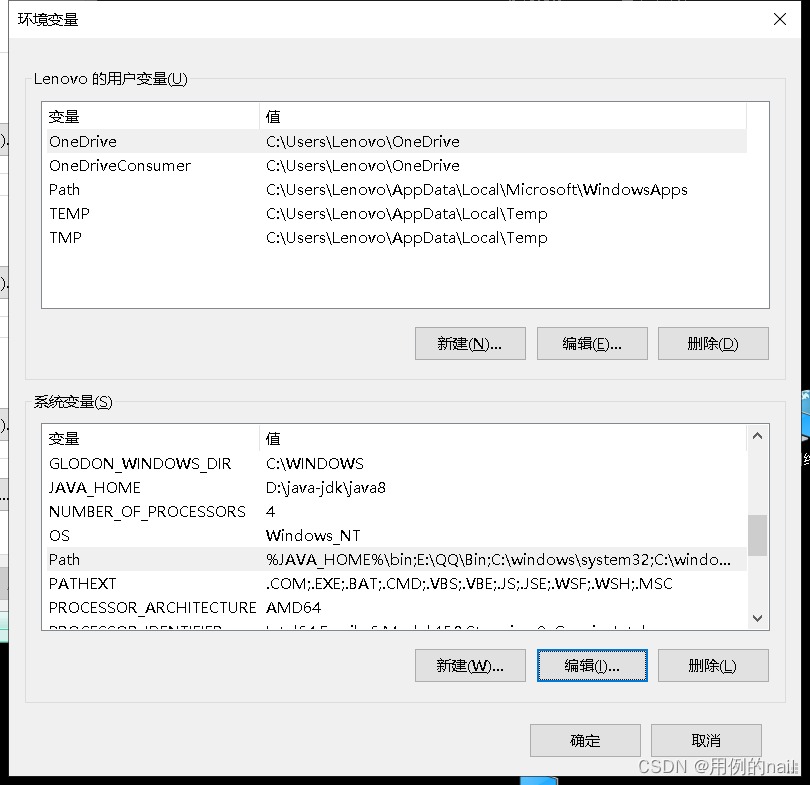
[外链图片转存失败,源站可能有防盗链机制,建议将图片保存下来直接上传(img-CsxceBC1-1668427662829)(E:\飞秋下载\Typora\MD的使用.assets\1668426732702.jpg)]
第五步
将其path删除
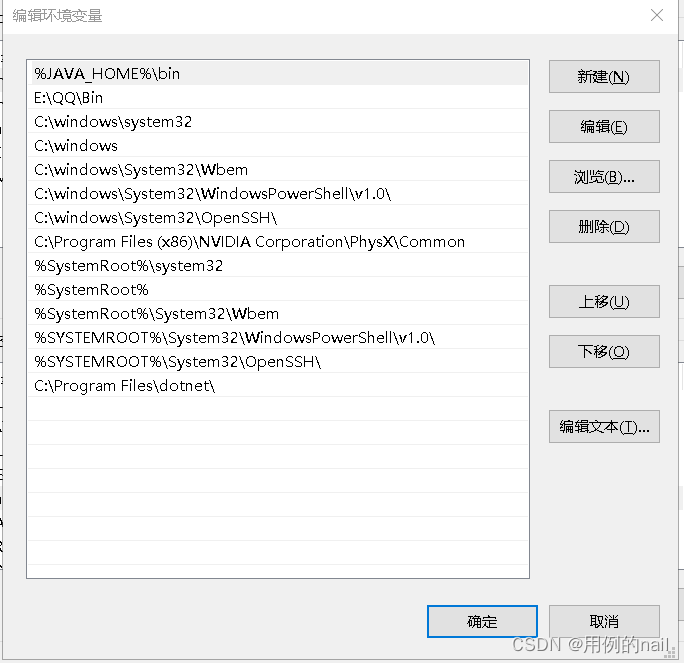
[外链图片转存失败,源站可能有防盗链机制,建议将图片保存下来直接上传(img-aQyiMBO1-1668427662830)(E:\飞秋下载\Typora\MD的使用.assets\1668426830646.jpg)]
验证安装结果
第一步
点击键盘:win+R并且输入java -version
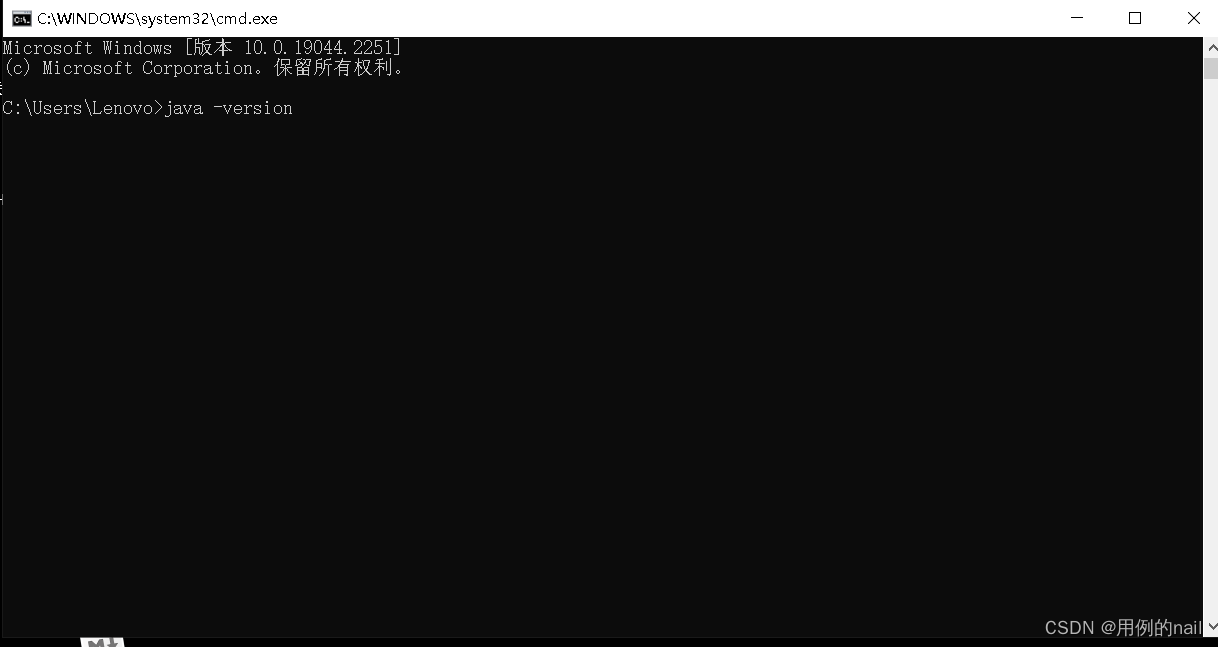
[外链图片转存失败,源站可能有防盗链机制,建议将图片保存下来直接上传(img-BferRS3b-1668427662831)(E:\飞秋下载\Typora\MD的使用.assets\1668426904400.jpg)]
第二步
点击回车–>显示java version"1.8.0_131"说明成功

[外链图片转存中…(img-BferRS3b-1668427662831)]




















 169
169











 被折叠的 条评论
为什么被折叠?
被折叠的 条评论
为什么被折叠?








